Τρόπος αποθήκευσης και ροής περισσότερων ταινιών Plex

Έχετε εξετάσει ποτέ τη ροή όλων των ταινιών σε όλες τις συσκευές σας, οποτεδήποτε και οπουδήποτε; Η υπηρεσία Cloud πρέπει να είναι η καλύτερη επιλογή για εσάς. Ποια είναι η καλύτερη υπηρεσία Cloud για ταινίες ή αρχεία πολυμέσων; Το Plex είναι η υπηρεσία που πρέπει να λάβετε υπόψη. Το άρθρο εξηγεί τις διαφορετικές μεθόδους αποθήκευσης και ροής αρχείων βίντεο ως Plex Movie. Η βάση δεδομένων ταινιών Plex σας επιτρέπει να βρείτε τη συλλογή σε μια όμορφη οργάνωση σε οποιαδήποτε συσκευή.
Μέρος 1: Αποθήκευση και ροή βίντεο ως ταινία Plex
Για να αποθηκεύσετε τις ταινίες σε Plex, πρέπει πρώτα να εγκαταστήσετε τον Plex Media Server. Απλά λάβετε συγκεκριμένα βήματα για την εγκατάσταση του Plex στον υπολογιστή για παράδειγμα. Εάν πρέπει να εγκαταστήσετε τον Plex Media Server σε άλλες συσκευές, μπορείτε να μοιραστείτε την παρόμοια διαδικασία.
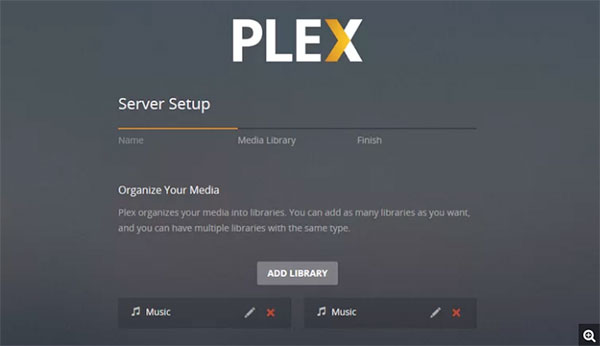
Ανοίξτε τη σελίδα λήψης και τραβήξτε ένα αντίγραφο του Plex Media Server για την πλατφόρμα σας. Ξεκινήστε το πρόγραμμα εγκατάστασης και περιμένετε λίγα λεπτά. Αφού ολοκληρωθεί ο εγκαταστάτης, η Plex θα αποκτήσει πρόσβαση και θα φορτώσει αυτόματα τον πίνακα ελέγχου ιστού για εσάς.
Αποδοχή της συμφωνίας χρήστη, θα σας ζητηθεί να αναστενάζετε τον λογαριασμό σας Plex. Στη συνέχεια, κάντε κλικ στο Εγγραφή συνδέστε και εγγραφείτε για ένα νέο λογαριασμό.
Και στη συνέχεια μπορείτε να προσθέσετε και να αποθηκεύσετε ταινία σε Plex κάνοντας κλικ Προσθήκη βιβλιοθήκης για την εισαγωγή των αρχείων. Αφού ολοκληρώσετε τη διαδικασία για τη μεταφόρτωση της ταινίας Plex, μπορείτε να κάνετε κλικ Επόμενο και συνεχίστε να χρησιμοποιείτε το πρόγραμμα ενώ λειτουργεί.
Στη συνέχεια, μπορείτε να συνδεθείτε στο λογαριασμό σας για να αναγνωρίσετε τους διακομιστές σας και να ενεργοποιήσετε την απομακρυσμένη πρόσβαση, μπορείτε να μοιραστείτε τις ταινίες Plex σε όλες τις συσκευές αυτή τη στιγμή.
Συμβουλές: Ρύθμιση απομακρυσμένης πρόσβασης και ροής
Αφού εγκαταστήσετε τον διακομιστή ταινιών Plex, μπορείτε να προβάλλετε ταινίες από υπολογιστή σε άλλη συσκευή. Το μέρος παίρνει ακριβώς τη μέθοδο για την ροή ταινίας Plex στην τηλεόραση για παράδειγμα. Δείτε περισσότερες λεπτομέρειες σχετικά με τη διαδικασία, όπως παρακάτω.
Πρώτα απ 'όλα, θα πρέπει να βεβαιωθείτε ότι έχετε κατεβάσει και εγγραφεί Plex στον υπολογιστή σας. Και στη συνέχεια κάνετε το ίδιο πράγμα στην τηλεόρασή σας. Βρείτε το σπίτι της τηλεόρασης για να κατεβάσετε την εφαρμογή Plex Movie.
Συνδεθείτε στον αριθμό λογαριασμού στον οποίο έχετε συνδεθεί. Στη συνέχεια, θα πρέπει να ενεργοποιήσετε το PIN σας στην τηλεόραση εισάγοντας τον ιστότοπο Plex.
Μόλις ενεργοποιήσετε τον κωδικό PIN, μπορείτε να εισάγετε Plex και να βρείτε μια λίστα με τις λειτουργίες. Μπορείτε να περιηγηθείτε στις ταινίες που υπάρχουν στον υπολογιστή σας.
Μέρος 2: Εγκατάσταση καναλιών Plex Movies
Εάν δεν είστε βέβαιοι για το τι να παρακολουθήσετε, μπορείτε επίσης να αναζητήσετε ανά ηθοποιό, έτος, είδος και άλλες πληροφορίες από τη βάση δεδομένων ταινιών Plex. Επιπλέον, η υπηρεσία Plex Pass σάς βοηθά να καταγράφετε δωρεάν την τηλεόραση μέσω του αέρα, να συγχρονίζετε τα μέσα σας για απόλαυση εκτός σύνδεσης και πολλά άλλα.
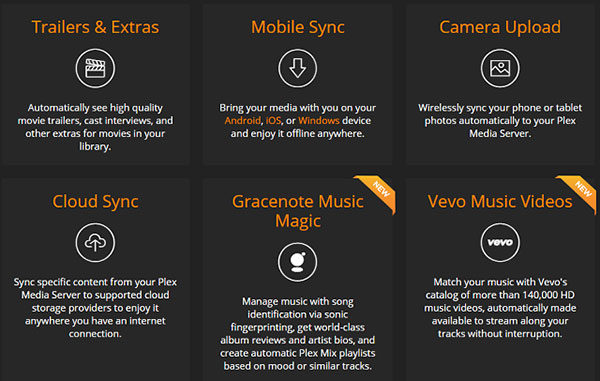
Πρώτον, πρέπει να κάνετε λήψη του Plex και να συνδεθείτε στις εφαρμογές Plex με στοιχεία σύνδεσης στις συσκευές σας.
Μπορείτε να αλλάξετε τον χρήστη κάνοντας κλικ στο J στην επάνω δεξιά γωνία της οθόνης. Μόλις επιλέξετε τον χρήστη σας, εισάγετε τον ψηφιακό κωδικό PIN 4.
Αφού κάνετε, μπορείτε να περιηγηθείτε στις ταινίες κάνοντας κλικ στο Plex Movies και στη συνέχεια εμφανίζεται στην οθόνη σας μια λίστα με ταινίες από την Α.
Αφού επιλέξετε μια ταινία, απλά πατήστε το κουμπί Play για να δείτε την ταινία στο Plex.
Και τώρα μπορείτε να εγκαταστήσετε τα αγαπημένα σας κανάλια. Κάντε κλικ στην ενότητα Κανάλι και μπορείτε να προσθέσετε τις πηγές μέσων ανάλογα.
Όταν έχετε ρυθμίσει την εφαρμογή ταινιών Plex στην κύρια συσκευή, μπορείτε να μεταβείτε στη δεύτερη ή την άλλη για να εγκαταστήσετε την ίδια εφαρμογή για να τις απολαύσετε. Για να έχετε πρόσβαση σε περισσότερες ταινίες Plex, μπορείτε επίσης να εγκαταστήσετε κάποια ανεπίσημα κανάλια Plex φορτώνοντας το Plugin WebTools από το GitHub.
Μέρος 3: Αφαιρέστε το DRM για ταινία Plex
Αν μεταδώσετε βίντεο με προστασία DRM σε διακομιστή Plex, οι συλλογές ταινιών Plex δεν μπορούν να λειτουργήσουν σε άλλες συσκευές. Απλά πάρτε ένα παράδειγμα, όταν έχετε νοικιάσει μια ταινία στο iTunes, δεν λειτουργεί σε tablet PC των Windows ή Android. Όσο για την περίπτωση, μπορείτε να μετατρέψετε τις ταινίες προστασίας DRM σε DRM δωρεάν πριν από τη ροή με την ταινία Plex με Tipard Video Converter Ultimate.
Φορτώστε DVD ή προσθέστε αρχεία βίντεο. Ανοιξε Tipard Video Converter Ultimate Και κάντε κλικ στο Φόρτωση δίσκου κουμπί ή Προσθήκη αρχείου για να φορτώσετε αρχεία DVD ή βίντεο.
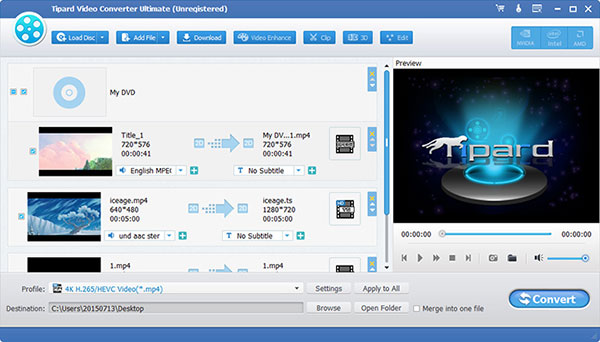
Επιλέξτε τη μορφή εξόδου. Επιλέξτε μια ταινία που θέλετε να κάνετε μετατροπή και κάντε κλικ στο Προφίλ ⬇️ κουμπί. Μπορείτε να επιλέξετε τη μορφή που θέλετε από το αναπτυσσόμενο μενού. Χρήση Εφαρμόστε σε όλους για να μετατρέψετε όλες τις εισαγόμενες ταινίες στην επιθυμητή μορφή.
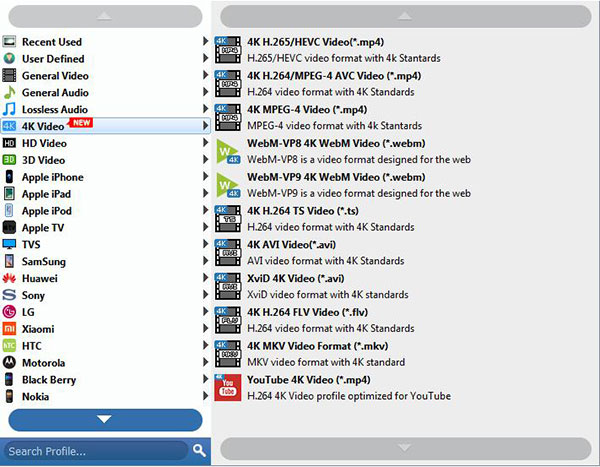
Ξεκινήστε την κατάργηση του DRM. Αφού μετατρέψετε τη μορφή, μπορείτε να αποθηκεύσετε την ταινία που μετατράπηκε στον υπολογιστή σας. Στη συνέχεια, μπορείτε να χρησιμοποιήσετε συσκευές USB για να αντιγράψετε την ταινία σε τηλεόραση ή άλλους υπολογιστές.
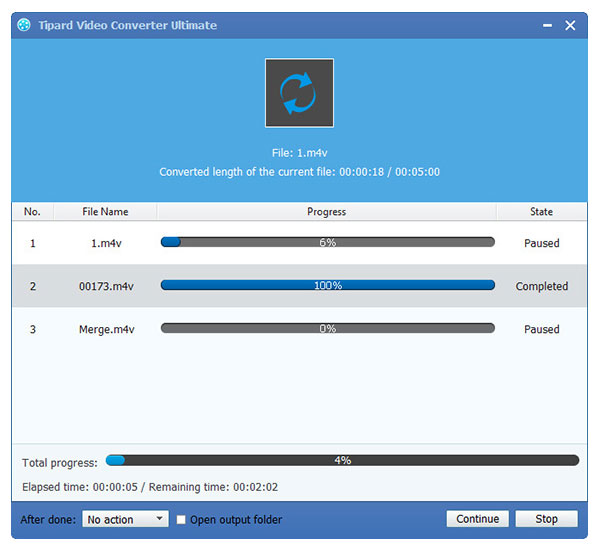
Μεταδώστε ταινίες σε άλλες συσκευές. Αν έχετε εγκαταστήσει και ρυθμίσετε το διακομιστή Plex Movie, μπορείτε να προβάλλετε ταινίες από τον οικιακό σας υπολογιστή σε άλλες συσκευές, εφόσον βρίσκονται στο ίδιο δίκτυο.
Μόλις αφαιρέσετε την προστασία DRM για τα αρχεία ταινιών στο Plex, μπορείτε να χρησιμοποιήσετε οποιαδήποτε συσκευή για να αποκτήσετε πρόσβαση σε αυτές τις ταινίες Plex χωρίς περιορισμούς τώρα. Φυσικά, μπορείτε επίσης να χρησιμοποιήσετε το Tipard Video Converter Ultimate για να μετατρέψετε τις ταινίες σε συμβατή μορφή, όπως MP4 ή MP3.
Συμπέρασμα
Το Plex είναι πραγματικά ένα αξιόλογο πρόγραμμα που θέλω να συστήσω σε όλους. Απλά πρέπει να συνδεθείτε στο λογαριασμό σας στο Plex, και πολλές ταινίες στην τσέπη σας. Μπορείτε να παρακολουθήσετε ταινίες Plex στο λεωφορείο, στο ταξίδι όπου θέλετε όταν βρίσκεστε εν κινήσει. Το Tipard Video Converter Ultimate θα πρέπει να είναι το καλύτερο πρόγραμμα για τη βάση δεδομένων ταινιών Plex. Το πρόγραμμα όχι μόνο μετατρέπει οποιαδήποτε ταινία στην επιθυμητή μορφή, αλλά επίσης καταργεί την προστασία DRM. Αν έχετε κάποιο ερώτημα σχετικά με τους τρόπους μεγέθυνσης της βάσης δεδομένων ταινιών Plex, μπορείτε να μοιραστείτε περισσότερα στοιχεία σχετικά με το ερώτημα στα σχόλια.
Τρόπος αποθήκευσης και ροής περισσότερων ταινιών Plex







